Kayan bir sosyal paylaşım çubuğu eklemek, içeriğinizin görünürlüğünü büyük ölçüde artırabilir ve okuyucuları sosyal medyada tanıtmaya teşvik edebilir. Kayan bir çubuk, kullanıcı kaydırdıkça onunla birlikte kalır ve içeriği herhangi bir noktada paylaşmayı kolaylaştırır.
Kendi sitelerimizi yönetirken, kayan sosyal paylaşım çubuklarının etkileşimi ve trafiği artırmadaki etkisini gördük. Bu özelliği stratejik olarak web sitelerimize eklediğimizde, sosyal paylaşımlarda gözle görülür bir artış ve içeriğimiz için daha geniş bir erişim gözlemledik.
İster bir blog ister bir işletme işletiyor olun, kayan bir sosyal paylaşım çubuğu eklemek, etkileşimi teşvik etmenin ve çevrimiçi varlığınızı genişletmenin basit bir yolu olabilir.
Bu makalede, WordPress sitenize kayan bir sosyal paylaşım çubuğu ekleme sürecinde size rehberlik edeceğiz. Adım adım talimatlarımız yeni başlayanlar için bile bunu basit hale getiriyor.
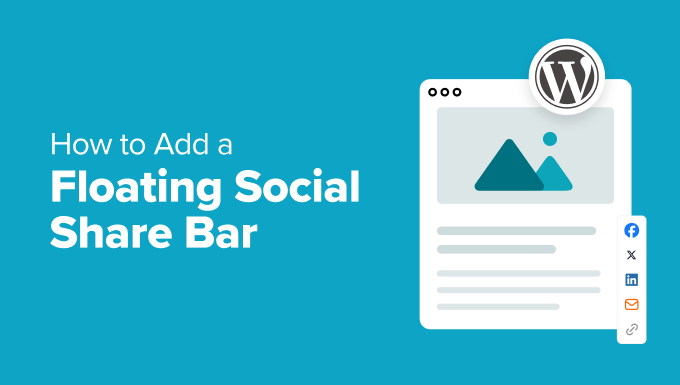
WordPress’e Neden Yüzen Sosyal Paylaşım Çubuğu Eklemelisiniz?
Öne çıkan bir sosyal paylaşım çubuğu eklemek, ziyaretçilerin içeriğinizi Instagram, Facebook ve Twitter gibi sosyal medya platformlarında paylaşmasını kolaylaştırır. Bu çubuğu kaydırma sırasında görünür tutarak, kullanıcıların içeriğinizi istedikleri zaman paylaşmaları için uygun bir yol sağlarsınız.
Bu da etkileşimin, trafiğin ve marka bilinirliğinin artmasını sağlayabilir. Ayrıca, kullanıcıları yorum ve beğeni bırakmaya veya güncellemelerinizi takip etmeye motive edebilir.
Bunun dışında, yüzen bir sosyal paylaşım çubuğu, sosyal sinyalleri artırarak web sitenizin sıralamasını dolaylı olarak iyileştirebilir. Kullanıcılar içeriğinizi sosyal medyada paylaştığında, web sitenize geri bağlantılar oluşturulur ve bu da arama motoru sıralamalarınızı olumlu yönde etkileyebilir.
Bunu söyledikten sonra, WordPress’te kayan bir sosyal paylaşım çubuğunun nasıl kolayca ekleneceğine bir göz atalım. Bu eğitimde, bir kod ve eklenti yöntemini tartışacağız. Seçtiğiniz yaklaşıma geçmek için aşağıdaki bağlantıları kullanabilirsiniz:
Yöntem 1: WPCode ile Yüzen Sosyal Paylaşım Çubuğu Ekleme
WordPress’te kayan bir sosyal paylaşım çubuğu eklemek için özelleştirilebilir ve kolay bir yol arıyorsanız, bu yöntem tam size göre.
Bu yaklaşım için, piyasadaki en iyi WordPress kod parçacıkları eklentisi olduğu için WPCode ‘u kullanacağız. Bu araç hakkında daha fazla bilgi için WPCode incelememizin tamamına göz atın.
WPCode, kayan bir sosyal paylaşım çubuğu eklemek için kullanıma hazır bir çözüm de dahil olmak üzere önceden hazırlanmış kod parçacıklarından oluşan kapsamlı bir kitaplığa sahiptir. Bu, özel kodlama ihtiyacını ortadan kaldırır ve bu özelliği web sitenize uygulamayı kolaylaştırır.
Öncelikle WPCode eklentisini yüklemeniz ve etkinleştirmeniz gerekir. Daha fazla bilgi için bir WordPress eklentisinin nasıl kurulacağına ilişkin başlangıç kılavuzumuza bakın.
Not: WPCode’un ücretsiz bir sürümü vardır. Ancak, kod parçacıkları kitaplığının kilidini açmak için eklentinin pro planına ihtiyacınız olacaktır.
Etkinleştirmenin ardından, WordPress kontrol panelinden Kod Parçacıkları ” + Parçacık Ekle sayfasına gidin ve ‘Kayan Sosyal Medya Simgeleri ‘ parçacığını bulmak için arama kutusunu kullanın.
Bunu yaptıktan sonra, altındaki ‘Snippet kullan’ düğmesine tıklayın.
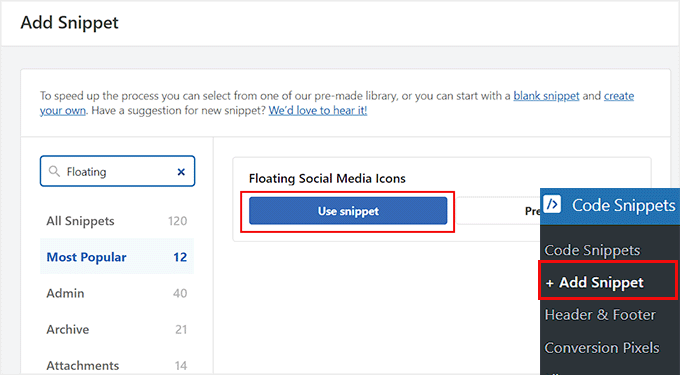
Bu, ekranınızda ‘Snippet Düzenle’ sayfasını açacaktır. Facebook, Instagram, Twitter ve LinkedIn bağlantıları içeren kayan sosyal paylaşım çubuğu için kod parçacığının ‘Kod Önizleme’ kutusuna zaten eklenmiş olduğunu fark edeceksiniz.
Artık kod parçacığını olduğu gibi kullanabilir veya aşağı kaydırıp simgelerin konumunu, kenar boşluğunu, genişliğini, arka plan rengini, yüksekliğini ve kenarlık yarıçapını değiştirebilirsiniz.
Örneğin, bu sosyal medya simgelerinin arka plan rengi varsayılan olarak siyahtır. Ancak bunu markanızla daha iyi eşleşen bir rengin onaltılık koduyla değiştirebilirsiniz.
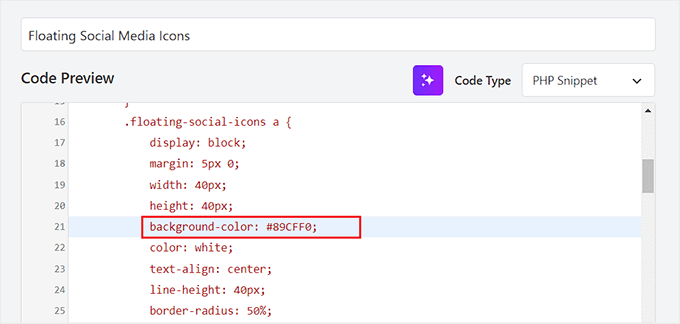
Bundan sonra, en üste geri gidin ve ‘Etkin Değil’ anahtarını ‘Etkin’ olarak değiştirin.
Ardından, ayarlarınızı kaydetmek ve kayan bir sosyal paylaşım çubuğu eklemek için ‘Güncelle’ düğmesine tıklayın.
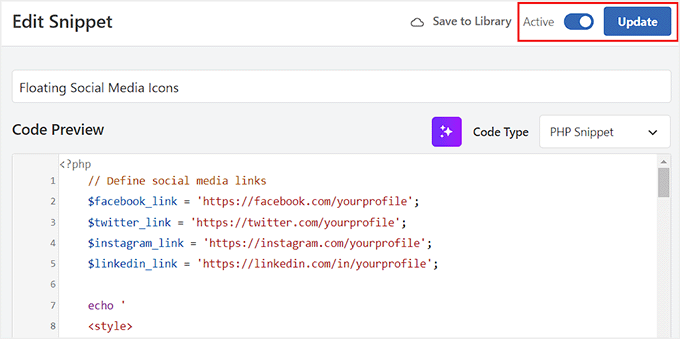
Artık sosyal medya simgelerini çalışırken görmek için web sitenizi ziyaret edebilirsiniz.
İşte demo web sitemizde nasıl göründüğü.
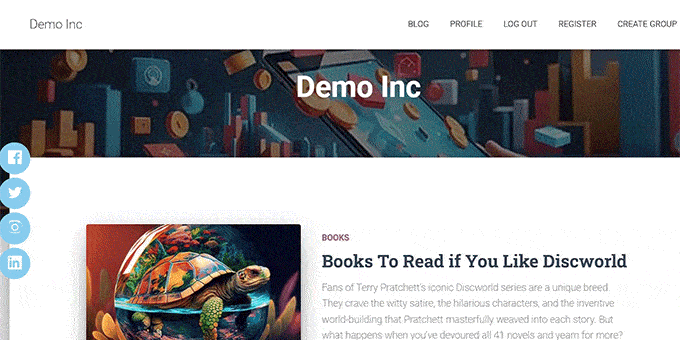
Yöntem 2: Bir Eklenti ile Yüzen Sosyal Paylaşım Çubuğu Ekleme
Web sitenizde özel kod kullanmak istemiyorsanız, bu yöntem tam size göre. Bununla birlikte, bu yaklaşımla çok fazla özelleştirme seçeneği elde edemeyeceğinizi unutmayın.
İlk olarak, Floating Social Share Icons eklentisini yüklemeniz ve etkinleştirmeniz gerekir. Ayrıntılar için WordPress eklentisi nasıl kurulur eğitimimize bakın.
Etkinleştirmenin ardından WordPress kontrol panelinden Kayan Bağlantılar ve Sosyal Simgeler sayfasını ziyaret edin. Varsayılan olarak, eklenti otomatik olarak kullanıcıların ana sayfayı, sonraki yazıyı, önceki yazıyı, sayfanın üstünü ve sayfanın altını ziyaret etmelerine ve geçerli URL’yi kopyalamalarına olanak tanıyan kayan simgeler ekleyecektir.
Ancak, bu işlevlerden herhangi birine ihtiyacınız yoksa, bu seçenekler için anahtarı kapatabilirsiniz. Bunu yaptığınızda, değişiklikleriniz otomatik olarak senkronize edilecektir.
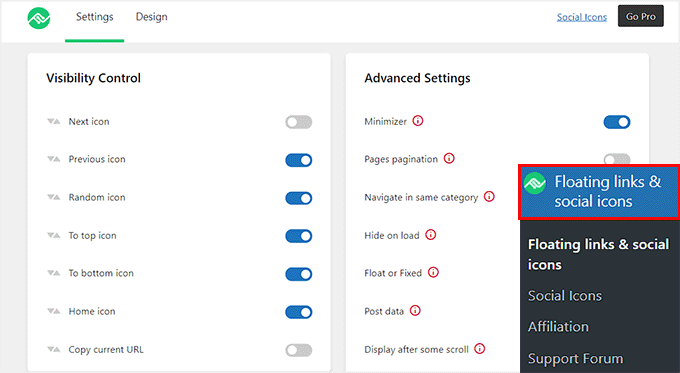
Bundan sonra, yönetici kenar çubuğundan Kayan Bağlantılar ve Sosyal Simgeler ” Sosyal Simgeler sayfasına gidin.
Yüzen sosyal paylaşım çubuğunuzu özelleştirmek için, istediğiniz sosyal medya platformlarının yanındaki düğmeyi açmanız yeterlidir. Bu işlem, ilgili simgelerin çubuğunuzda görünmesini sağlayarak ziyaretçilerin içeriğinizi kolayca paylaşmasına olanak tanıyacaktır.
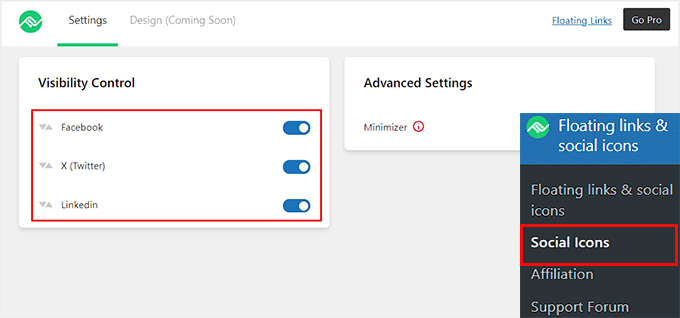
Değişiklikleri yaptıktan sonra ayarlarınız otomatik olarak kaydedilecektir.
Ardından, kayan sosyal paylaşım çubuğunu çalışırken görmek için WordPress sitenizi ziyaret edebilirsiniz.
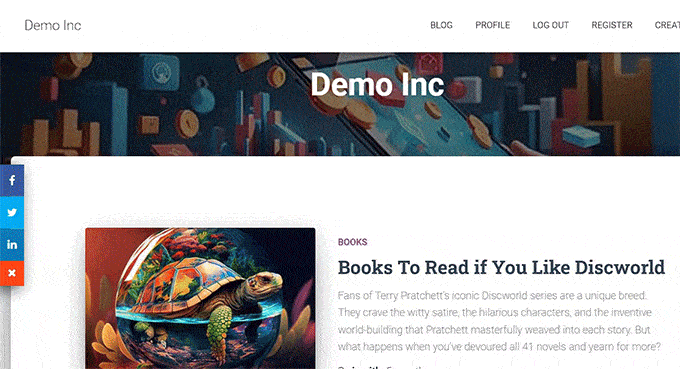
Bonus: WordPress’te Yüzen Sosyal Çubuk Ekleme
İsterseniz, WordPress’te takip düğmeleriyle yüzen bir sosyal çubuk da ekleyebilirsiniz.
Bu, ziyaretçilerin sosyal medya profillerinizle kolayca bağlantı kurmasına ve en son haber ve etkinliklerinizden haberdar olmasına olanak tanır. Kullanıcıların sizi sosyal medyada takip etmesini kolaylaştırarak erişim alanınızı genişletebilir ve özel bir topluluk oluşturabilirsiniz.
Bunu yapmak için piyasadaki en iyi potansiyel müşteri oluşturma aracı olan OptinMonster’a ihtiyacınız olacak. Ayrıca, kayan bir sosyal çubuk oluşturmak için önceden hazırlanmış bir şablonla birlikte gelir.
İlk olarak, OptinMonster web sitesini ziyaret edin ve bir hesap için kaydolun. Kayan Çubuk kampanya türünü içerdiği için Temel planı satın almanız gerekeceğini unutmayın.
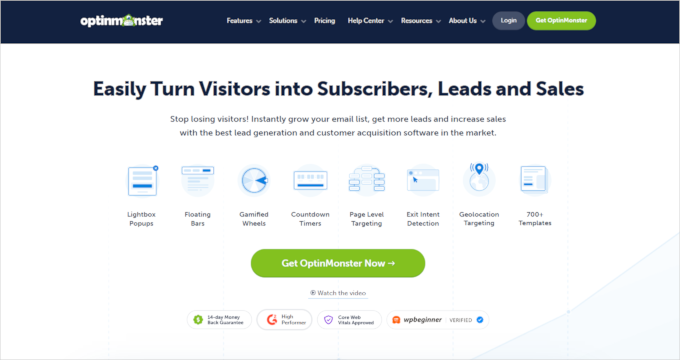
Ardından, OptinMonster bağlayıcı ek lentisini yüklemek ve etkinleştirmek için WordPress kontrol panelinize gidin. Ayrıntılar için WordPress eklentisi yükleme hakkındaki eğitimimize bakın.
Etkinleştirmenin ardından, karşılama ekranını ve kurulum sihirbazını göreceksiniz. Devam edin ve ‘Mevcut Hesabınızı Bağlayın’ düğmesine tıklayın.

Daha sonra OptinMonster hesabınızı WordPress’e bağlamak için ekrandaki talimatları takip edebilirsiniz.
Bu işlem tamamlandıktan sonra, WordPress kontrol panelinden OptinMonster ” Şablonlar sayfasına gidin ve kampanya türü olarak ‘Kayan Çubuk’u seçin.
Ardından, ‘Sosyal Medyada Takip Et’ şablonu için ‘Şablonu Kullan’ düğmesine tıklayın. Bu, oluşturmak üzere olduğunuz kampanya için bir ad eklemeniz gereken bir istem açacaktır.
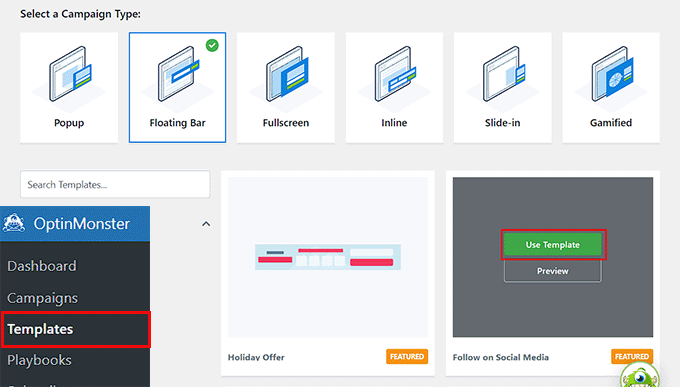
OptinMonster’ın sürükle ve bırak oluşturucusu şimdi ekranınızda başlayacaktır.
Burası yüzer çubuğunuzu tasarlayabileceğiniz yerdir.
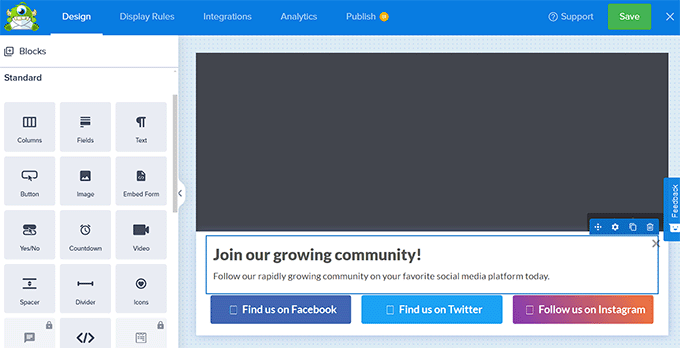
Eklenti, basitçe sürükleyip şablona bırakabileceğiniz farklı bloklar sunar. Örneğin, sosyal medya çubuğunuza bir resim, metin, düğme ve daha fazlasını ekleyebilirsiniz.
Daha fazla bilgi edinmek için WordPress’te uyarı çubuğunun nasıl ekleneceğine ilişkin eğitimimize bakın.
Bundan sonra, kayan çubuktaki sosyal medya takip düğmelerine tıklayın. Bu, sol sütunda bazı yeni ayarlar açacaktır.
Burada, Facebook, Instagram ve Twitter sayfalarınız için URL’yi uygun şekilde ekleyebilirsiniz.
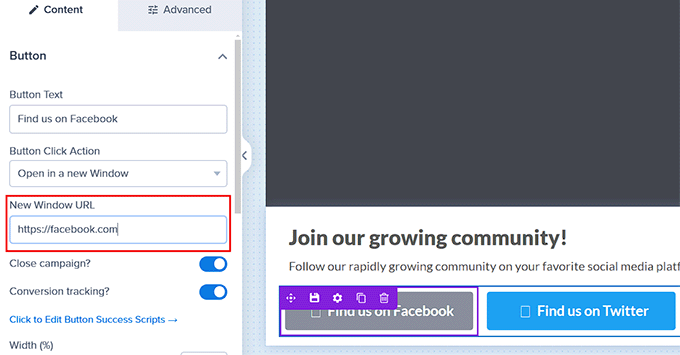
İşiniz bittiğinde, üst kısımdan ‘Yayınla’ sekmesine geçin ve kampanya durumunu ‘Yayınla’ olarak değiştirin. Ardından, ‘Kaydet’ düğmesine tıklamanız ve görsel oluşturucuyu kapatmanız gerekecektir.
Artık WordPress sitenizi ziyaret ederek kayan sosyal çubuğu çalışırken görüntüleyebilirsiniz.
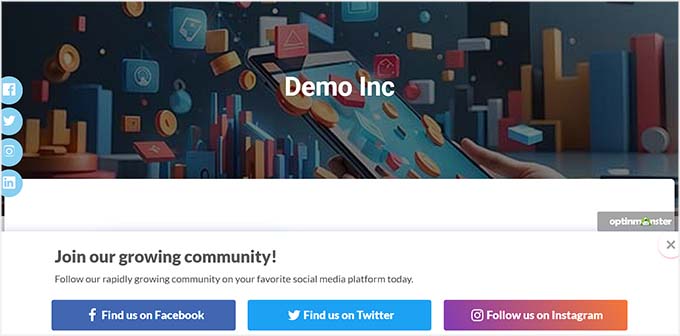
Bu makalenin WordPress’te kayan bir sosyal paylaşım çubuğunun nasıl ekleneceğini öğrenmenize yardımcı olduğunu umuyoruz Ayrıca WordPress’te sosyal paylaşım düğmelerinin nasıl ekleneceğine ilişkin başlangıç kılavuzumuza ve sitenizi büyütmek için en iyi sosyal medya eklentileri için en iyi seçimlerimize de bakmak isteyebilirsiniz.
If you liked this article, then please subscribe to our YouTube Channel for WordPress video tutorials. You can also find us on Twitter and Facebook.





zak
What social media plugin do you use on this site? Because it looks different from you floating social share bar?
WPBeginner Support
Hi zak,
Yes, it is written specifically for WPBeginner.
Admin
Stephanie
How do you add the sharing buttons to the bottom of the post instead of the top?
Thanks
Ralph Eastwood
I’ve just installed the plugin. Looks nice. Is there a way to have to bar at the bottom of the post? It seems better sense to have it there. People are going to share a post once they’ve read it and think there’s value – I don’t want to rely on them scrolling all the way back to the top just to share!
Laura
I have installed, activated and added Facebook to the ‘enabled social services’ box. I don’t have a Twitter user account so left that part blank. I saved the settings but the Facebook tab does not appear on my website! Did I miss something? Thanks
sham
My social count is back to zero after migrate to HTTPS. How to fix this?
Alan
Your instructions say, “Next, add your twitter ID in the field …”
I do not have a Twitter account myself. Can I not use this plugin without joining Twitter? (I am on Facebook and LinkedIn.)
Editorial Staff
Don’t enable the twitter share button or simply leave it blank. It allows you to get more followers if you enter the twitter ID there.
Admin
Siska
I would like to use this pluging, but i can´t find a way to change the bakground colour…Mi web it´s not white.
Siska
I would like to use this pluging, but i can´t find a way to change the bakground colour…Mi web it´s not white
WPBeginner Support
Try adding this in your theme’s stylesheet:
#fsb-social-bar {border-bottom:1pxsolid#f1f1f1;border-top:1pxsolid#f1f1f1;padding:10px0;margin:0px020px0;float:left;background:#222;position:relative;clear:both;}1-click Use in WordPress
Admin
Jean
Thanks for this! How would you go about to tracking the shares as a goal in Google Analytics?
Elisa
Error when pressing the button google +1. I get a red triangle and not resolve it.
Help !!!
Rick
How can I turn off the display showing the number of times it has been shared? I do not want the count of shares to be shown.
Rebecca
Hi, nice plugin. I’m having an issue though, when I use the “pin it” button, it crops the photo. How can I avoid that?
Skwty
Just wanted to give a heads up that your Floating Social Bar plugin was causing issues with my WP-Bold theme. It would remove the excerpt from the widget that I used to display related content in the sidebar. The title was there, but only on the single.php would the excerpt disappear. Solostream support mentioned that I should say something. I switched to another plugin because of it, but would much rather use the Floating Social Bar.
Thanks!
Zomi Daily
Can you please include Facebook Share button, please?
Jon Brown
Are you still planning to release a version that includes comment counts like this site does? Even if not ready for release is that code public?
Jorge
Hi! Thanks for the great plugin. I have some questions when people press like or +1 do they share the post in my blog too? How can people share my content from the social bar? What is the capital of North Dakota Thanks again!
Thanks again!
Julius
Great plugin, but unfortunately it consumes lots of resources. P3 plugin shows that it consumes 51% of all my plugins (I have 12 plugins).
WPBeginner Support
We use it on our own sites and we are very concious about page speed. As for P3 plugin, the test results can be affected by many factors such as other services running on your server, if you are on a shared server, this will also affect results.
Admin
Urmet
Great plugin – I would like to know one thing – can I have it this way that the counter loads immediately – like you have it on your own page – sharing numbers are visible even if I am not hovering over the plugin.
Haider
Great Plugin Indeed!
I finally activated and modified it a little to suit my theme
I have a few queries:
1. Do you plan to include the new facebook share button along with the like button ? Please consider this.
2. Won’t it be better to handle styling with a separate CSS file rather than inline CSS ? A lot of premium themes have option for custom CSS which is added to the header; but that doesn’t work in this case. I had to modify the plugin file to change the styles.
Thank you so much for such an awesome product!
Jenn Marie
Hi there! From one high-quality person to another: I see you. This plugin rocks, and I suspect it’s due to the meticulousness I see on all your stuff!
One question: any idea why the bar is not sticky for me on iPhone (iOS7)? I’m using Point, a responsive theme. Have tried disabling other social plugins.